Увек ажурирајте своју Ксбок апликацију да не бисте наишли на ову грешку
- Код грешке 0к80004005 појављује се у апликацији Ксбок када играте Гаме Пасс игре.
- До тога може доћи због проблема са Ксбок серверима или застареле Ксбок апликације.
- Решите грешку тако што ћете поново покренути услуге Ксбок Гаминг или покренути алатку за решавање проблема са апликацијама МС Сторе.
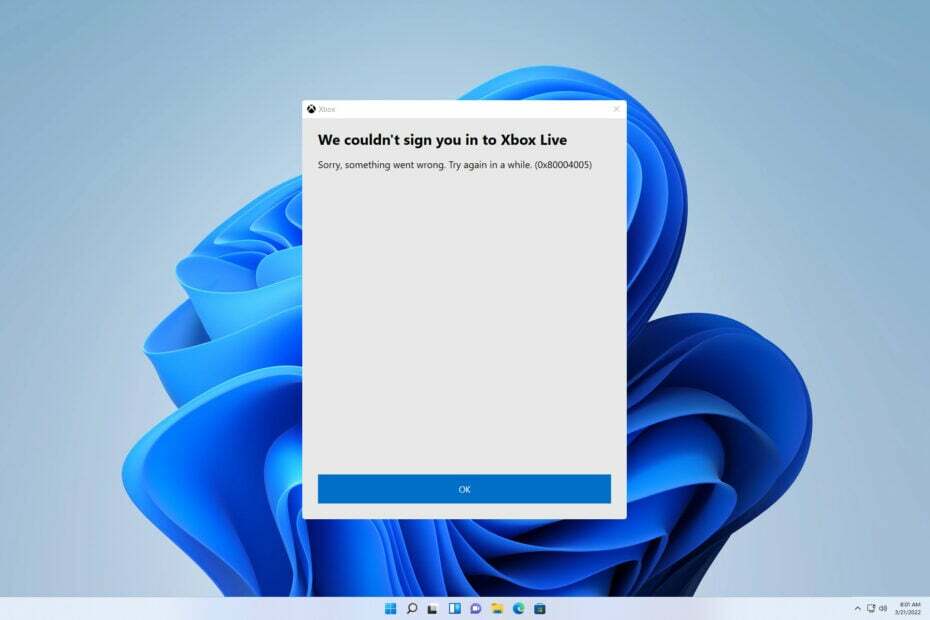
Одржавајте искуство играња без грешака у 3 једноставна корака:
- Преузмите и инсталирајте Фортецт.
- Покрените апликацију да бисте започели процес скенирања.
- Кликните Започните поправку дугме да бисте решили све проблеме који утичу на перформансе вашег рачунара.
- Фортецт је преузео 0 читаоци овог месеца.
Неки од наших читалаца пријављују грешку 0к80004005 Гаме Пасс приликом покретања игара преко апликације Ксбок. Ограничава њихов приступ игри и може бити упоран.
Међутим, у овом водичу ће се расправљати о узроцима и решењима за решавање грешке. Такође, можда ће вас занимати наш водич о томе шта да радите ако јесте не могу да инсталирају Гаме Пасс игре на рачунару.
Шта узрокује грешку 0к80004005 Гаме Пасс?
Код грешке ПЦ Гаме Пасс-а 0к80004005 може указивати на различите проблеме и може бити тешко одредити дефинитиван узрок. Без обзира на то, неки могући фактори су:
- Проблеми са Ксбок серверомс – Грешка се може појавити ако Ксбок апликација не може да размењује податке са Ксбок серверима због одржавања или грешке. То узрокује квар Гаме Пасс услуга у апликацији.
- Застарела Ксбок апликација – Играње Гаме Пасс игара преко застареле Ксбок апликације може да изазове проблеме са компатибилношћу са рачунаром, ометајући комуникацију апликације са неопходним услугама.
- Онемогућене или недоступне Ксбок услуге – Онемогућавање Ксбок услуга на рачунару може изазвати неколико грешака када апликација може да приступи или користи услуге када је то потребно.
- Оштећена Ксбок апликација и инсталационе датотеке Мицрософт Сторе-а – Ако су инсталационе датотеке Мицрософт Сторе и Ксбок апликација оштећене, то ће довести до грешке кад год су датотеке потребне.
- Проблеми са Мицрософт налогом – Такође можете наићи на код грешке Гаме Пасс 0к80004005 због Проблеми са Мицрософт налогом због чега игра Ксбок не верификује ваш профил или нешто друго.
Ипак, проблем можете да решите тако што ћете пратити кораке за решавање проблема о којима ћемо разговарати док идемо даље у овај чланак.
Како могу да поправим грешку 0к80004005 Гаме Пасс?
Пре него што наставите са било којим напредним корацима за решавање проблема, покушајте следеће:
- Проверите статус Ксбок сервера – посетите Страница статуса Ксбок сервера да проверите било какве информације у вези са сервером.
- Затворите и поново отворите апликацију Ксбок.
- Покушајте да играте другу игру у апликацији Ксбок да видите да ли се грешка појављује.
- Поново покрените рачунар и покушајте да поново покренете игру.
Ако не можете да решите проблем, испробајте решења у наставку:
1. Поново покрените Ксбок услуге и услуге игара
- Кликните левим тастером миша на Почетак дугме, тип Услуге, а затим кликните на апликацију из резултата претраге.
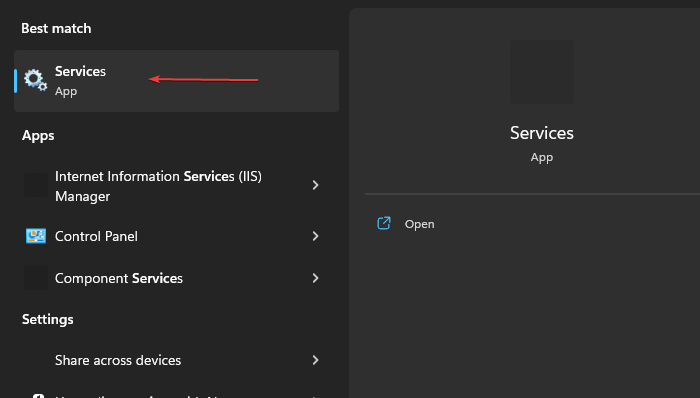
- Лоцирајте услуге игара, кликните десним тастером миша на њих и изаберите Поново покренути из падајућег менија.

- Следеће Ксбок услуге су наведени: Ксбок услуга управљања прибором, Ксбок Ливе Аутх Манагер, Чување игре Ксбок Ливе, и Ксбок Ливе Нетворкинг Сервице.
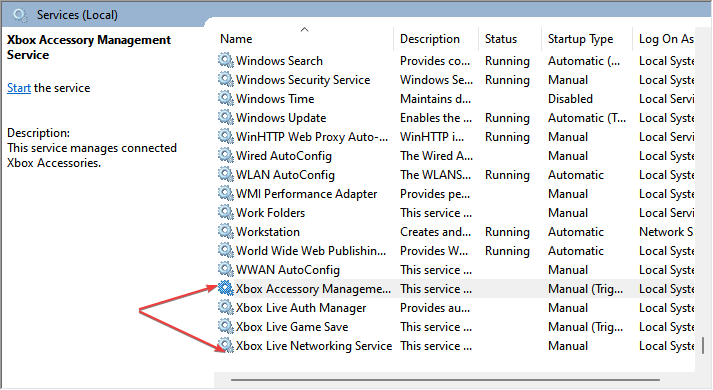
- Кликните на њих и подесите тип покретања до Аутоматски.
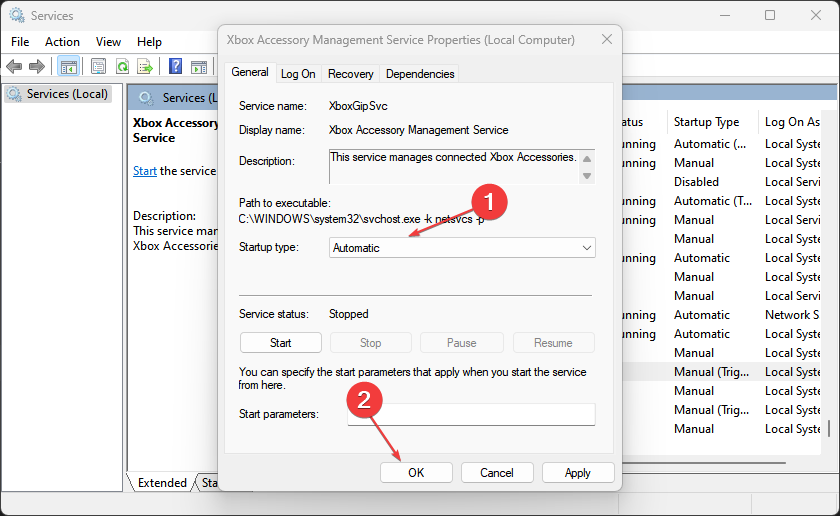
- Покрените игру и проверите да ли грешка и даље постоји.
Поновно покретање Ксбок услуга и услуга за игре ће освежити све активности које ометају његове процесе на вашем рачунару. Можете проверити како да преузмете Апликација за услуге игара Ксбок на вашем рачунару.
2. Ажурирајте апликацију Ксбок
- Кликните десним тастером миша на Почетак дугме и изаберите Мицрософт продавница са листе програма.
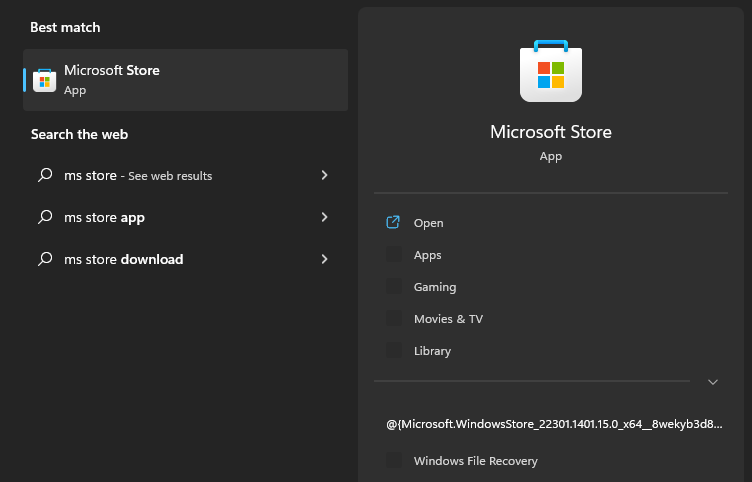
- Кликните на Библиотека у доњем левом углу, а затим изаберите Гет Упдатес дугме.
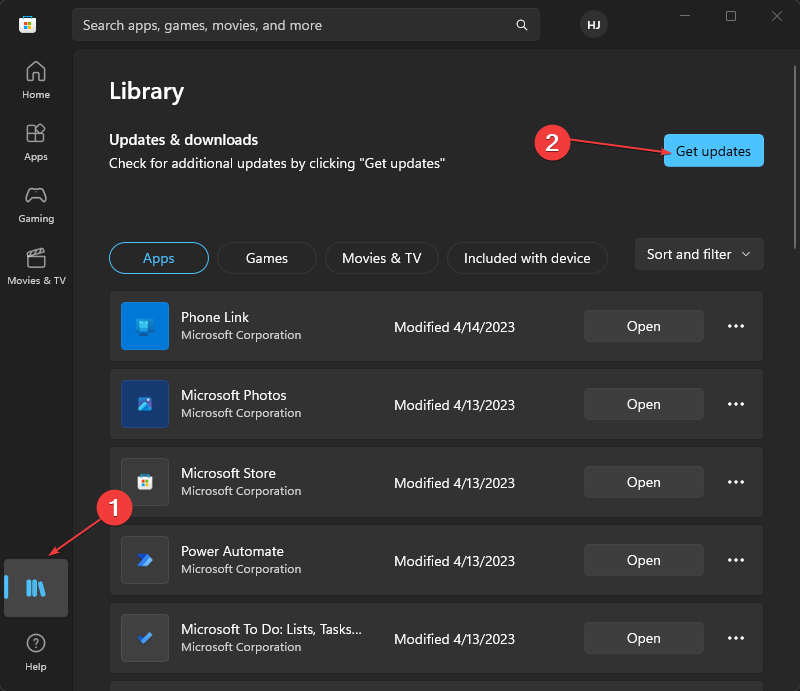
- Проверите да ли је доступно ажурирање, а затим преузмите и инсталирајте ажурирања.
- Поново покрените апликацију Ксбок на рачунару, а затим отворите игру Гаме Пасс да видите да ли се грешка приказује.
Инсталирање најновијих ажурирања за апликацију Ксбок ће поправити грешке које утичу на тренутну верзију и побољшати њену функционалност.
3. Одјавите се и пријавите се на свој Мицрософт налог
- Кликните десним тастером миша на Почетак дугме и изаберите Мицрософт продавница са листе програма.
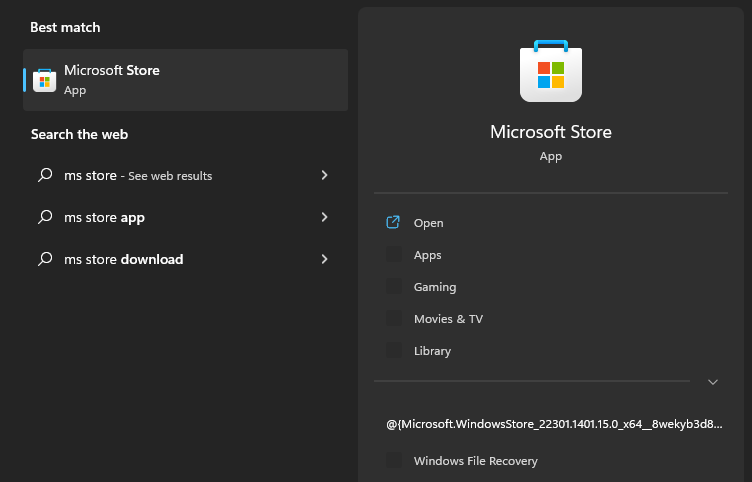
- Кликните Профил икону у горњем десном углу, а затим кликните Одјава.
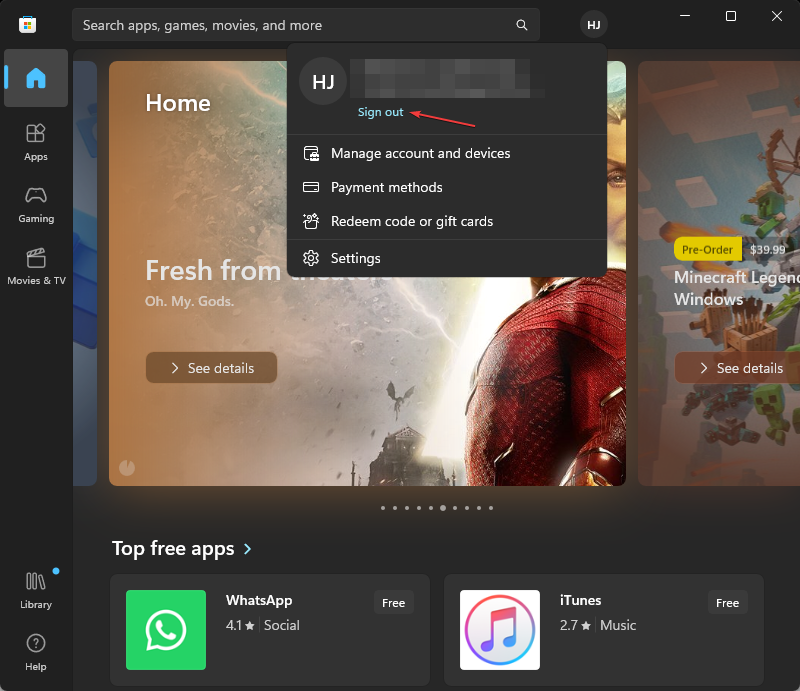
- Пријавите се на свој Мицрософтов рачун и проверите да ли проблем и даље постоји.

Поновна пријава на свој Мицрософт налог ће решити проблеме са налогом због којих апликација Ксбок не приступа вашем профилу.
- Код грешке 22: Како да поправите управљачки програм графичког уређаја
- Модио.длл није пронађен: 4 начина да га поправите
4. Ажурирајте Виндовс оперативни систем
- Притисните Виндовс + И тастер за отварање Виндовс подешавања апликација.
- Кликните на Виндовс ажурирање и кликните Провери ажурирања. Ако има доступних ажурирања, он ће их потражити и инсталирати.
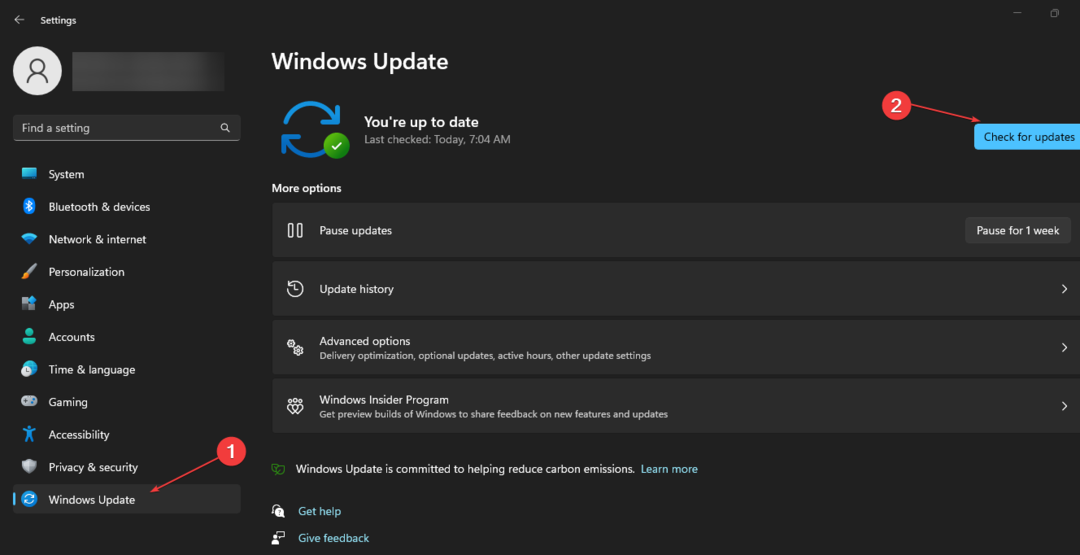
- Након преузимања ажурирања, поново покрените рачунар да бисте их инсталирали.
Ажурирање оперативног система Виндовс ће поправити грешке на вашем рачунару и додати нове функције за побољшање његових перформанси. Такође, решава проблеме системских захтева који могу утицати на систем.
Прочитајте о поправљању Виндовс се не повезује са услугом ажурирања ако дође до грешке на вашем рачунару.
5. Поправите Мицрософт Сторе апликације
- Притисните Виндовс + Р тастере за отварање Трцати оквир за дијалог, тип мс-сеттингс: аппсфеатурес, а затим притисните Ентер.
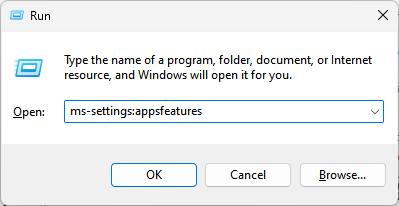
- Изаберите Мицрософт продавница, затим кликните на Напредна опција.
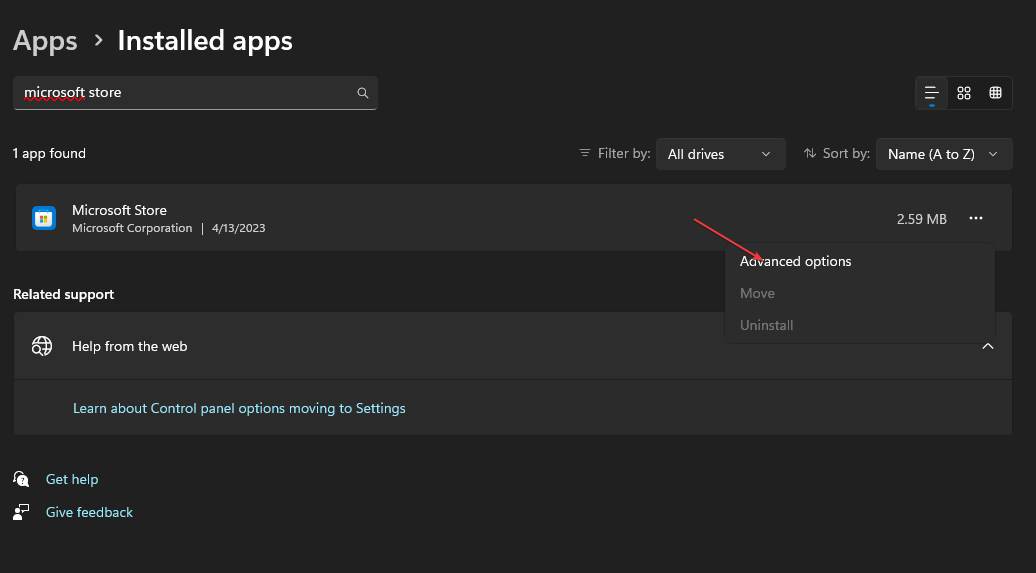
- Иди на Ресетовати картицу и кликните на Репаир дугме.
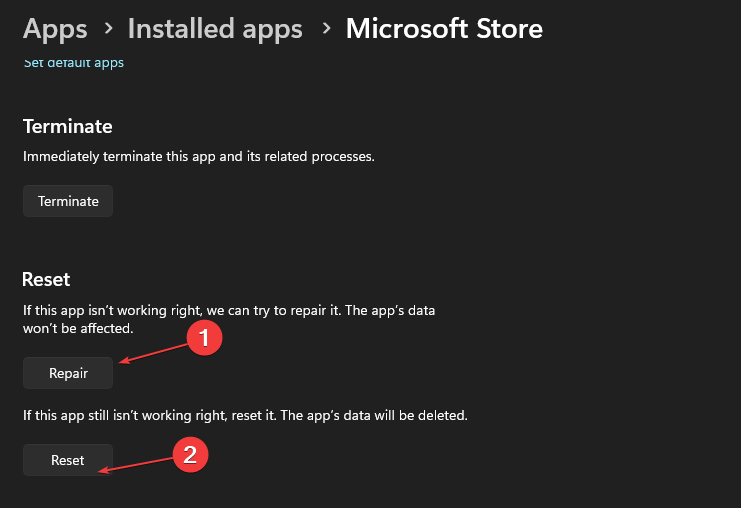
- Поново покрените рачунар након што се процес поправке заврши и требало би да будете у могућности да играте игру без грешке.
Поправком апликације Мицрософт Сторе пронаћи ћете и решити све проблеме са конфигурацијом, инсталацијом и оштећене датотеке апликације које узрокују грешку Гаме Пасс.
6. Покрените алатку за решавање проблема са апликацијама у Виндовс продавници
- Притисните Виндовс + И кључ за покретање Подешавања апликација.
- Кликните на Систем из левог окна изаберите Решавање проблема, и кликните Други алати за решавање проблема.
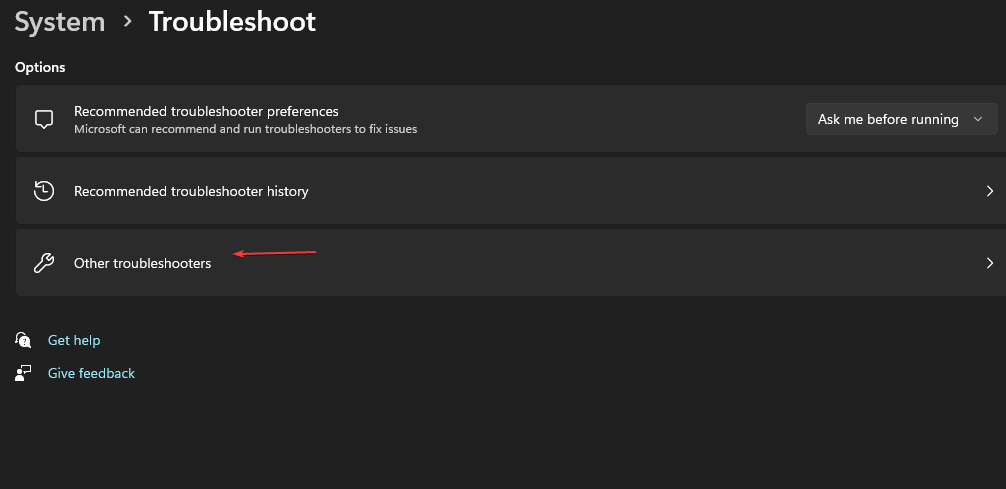
- Кликните Трцати дугме поред Апликације Виндовс продавнице.
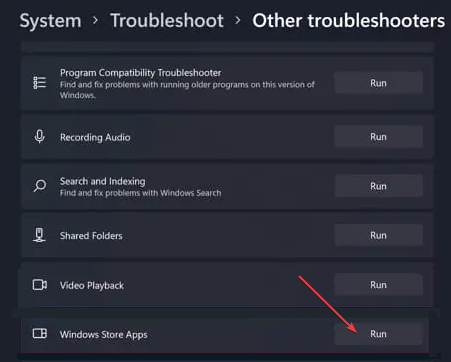
- Након решавања проблема, покрените апликацију Ксбок и проверите да ли грешка и даље постоји.
Покретање алатке за решавање проблема са Виндовс апликацијама ће решити проблеме са апликацијама у Виндовс продавници који изазивају грешку Гаме Пасс на 0к80004005 Ксбок апликацији.
7. Покрените СФЦ и ДИСМ скенирање
- Кликните левим тастером миша на Почетак дугме, тип Цомманд Затражите и кликните на Покрени као администратор опција.

- Кликните да на Контрола корисничког налога (УАЦ) промпт.
- Откуцајте следеће и притисните Ентер:
сфц /сцаннов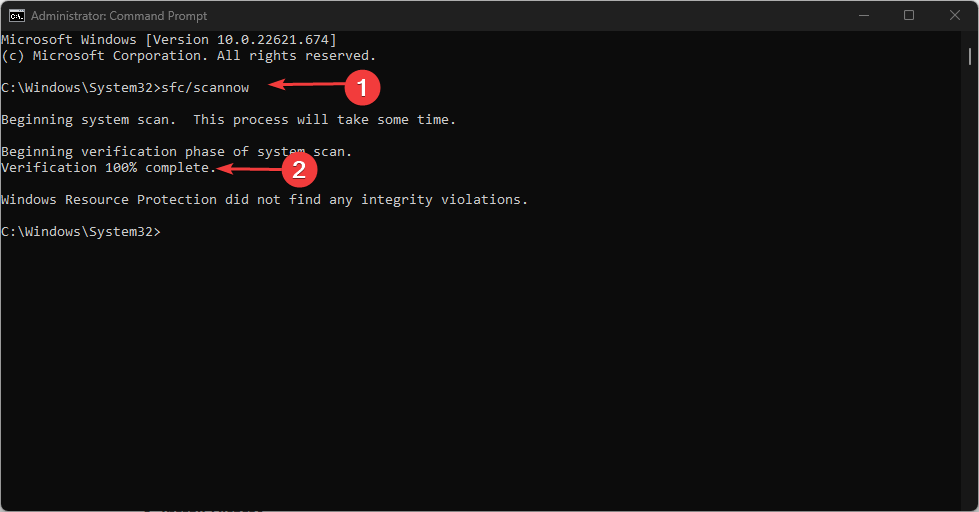
- Унесите следеће команде и притисните Ентер:
ДИСМ /Онлине /Цлеануп-Имаге /РестореХеалтх
- Поново покрените рачунар и проверите да ли грешка и даље постоји током играња игре.
Покретање СФЦ скенирања ће поправити оштећене системске датотеке које узрокују грешку. Проверите како да поправите покрените као опцију администратора ако не ради на вашем рачунару.
Алтернативно, можете прочитати о Ксбок апликација не покреће игре на Виндовс 11.
Ако имате додатних проблема, прочитајте наш водич о томе шта да радите ако имате не могу да преузимају игре са Ксбок Гаме Пасс-а на вашем рачунару.
Ако имате додатних питања или сугестија о овом водичу, љубазно их оставите у одељку за коментаре.
И даље имате проблема?
СПОНЗОРИСАНИ
Ако горњи предлози нису решили ваш проблем, ваш рачунар може имати озбиљније проблеме са Виндовс-ом. Предлажемо да изаберете решење све у једном, као што је Фортецт да ефикасно решите проблеме. Након инсталације, само кликните на Прикажи и поправи дугме, а затим притисните Започните поправку.
![Не могу да пошаљем поруке у апликацији Виндовс 10 Ксбок или Ксбок Оне [ФИКС]](/f/81bd80e06c65e0cf7b9e3ec34081de1d.jpg?width=300&height=460)
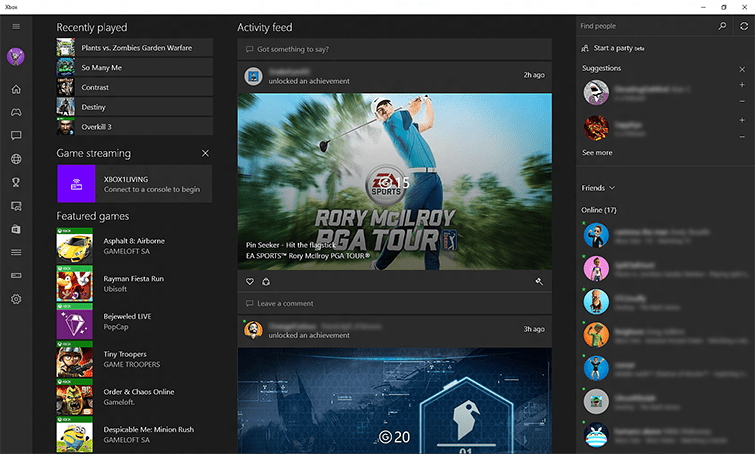
![Откријте Ксбок Гаме Пасс на Виндовс 11 [Комплетна рецензија]](/f/0fdcbe4ad9b000e4cbb74541a9fd9baf.jpg?width=300&height=460)